Képességek a Technical Preview 1803-ban Configuration Manager
A következőkre vonatkozik: Configuration Manager (technical preview ág)
Ez a cikk az Configuration Manager 1803-es verziójához készült Technical Preview-ban elérhető funkciókat mutatja be. Ezt a verziót telepítheti a technikai előzetes verziós webhely frissítéséhez és új funkciók hozzáadásához.
A frissítés telepítése előtt tekintse át a Technical Preview cikket. Ez a cikk a technikai előzetes verzió használatának általános követelményeit és korlátozásait, a verziók közötti frissítés és a visszajelzések küldésének módját ismerteti.
Az alábbi új funkciók kipróbálhatók ezzel a verzióval.
A lekéréses terjesztési pontok támogatják a felhőbeli terjesztési pontokat forrásként
Sok ügyfél távoli vagy fiókirodákban használ lekéréses terjesztési pontokat , amelyek tartalmat töltenek le a WAN-beli forrás terjesztési pontokról. Ha a távoli irodák jobb internetkapcsolattal rendelkeznek, vagy ha csökkenteni szeretné a WAN-kapcsolatok terhelését, mostantól használhat felhőbeli terjesztési pontot Microsoft Azure-ban forrásként. Amikor hozzáad egy forrást a terjesztési pont tulajdonságainak Lekéréses terjesztési pont lapján, a hely bármely felhőbeli terjesztési pontja elérhető terjesztési pontként jelenik meg. A két helyrendszerszerepkör viselkedése egyébként változatlan marad.
Előfeltételek
- A lekéréses terjesztési pontnak internetkapcsolatra van szüksége a Microsoft Azure-ral való kommunikációhoz.
- A tartalmat a forrásfelhő terjesztési pontjára kell terjeszteni.
Megjegyzés:
Ez a funkció díjköteles az Azure-előfizetés számára az adattárolásért és a hálózati kimenő forgalomért. További információ: A felhőalapú terjesztés használatának költsége.
Részleges letöltési támogatás az ügyfél társ-gyorsítótárában a WAN-kihasználtság csökkentése érdekében
Az ügyfél társ-gyorsítótárazási forrásai mostantól részekre oszthatják a tartalmat. Ezek a részek minimalizálják a hálózati átvitelt a WAN kihasználtságának csökkentése érdekében. A felügyeleti pont részletesebben nyomon követi a tartalomrészeket. Határcsoportonként több letöltést próbál meg megszüntetni ugyanabból a tartalomból.
Példaforgatókönyv
A Contoso egyetlen elsődleges hellyel rendelkezik, két határcsoporttal: a Központtal (HQ) és a fiókirodával. A határcsoportok között 30 perces tartalék kapcsolat van. A hely felügyeleti pontja és terjesztési pontja csak a HQ határán található. A fiókiroda nem rendelkezik helyi terjesztési ponttal. A fiókirodában található négy ügyfél közül kettő társ-gyorsítótárazási forrásként van konfigurálva.
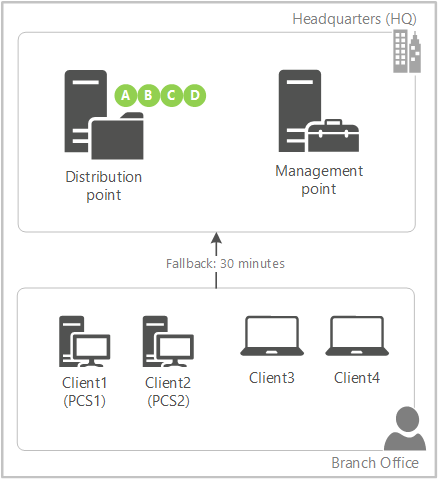
- A fiókiroda mind a négy ügyfele számára megcéloz egy tartalommal rendelkező üzemelő példányt. A tartalmat csak a terjesztési pontra terjesztette.
- A Client3 és a Client4 nem rendelkezik helyi forrással az üzemelő példányhoz. A felügyeleti pont arra utasítja az ügyfeleket, hogy várjanak 30 percet, mielőtt visszaesnek a távoli határcsoportba.
- A Client1 (PCS1) az első társ-gyorsítótárazási forrás, amely frissíti a házirendet a felügyeleti ponttal. Mivel ez az ügyfél társ-gyorsítótárazási forrásként van engedélyezve, a felügyeleti pont arra utasítja, hogy azonnal kezdje el letölteni az A részt a terjesztési pontról.
- Amikor a Client2 (PCS2) kapcsolatba lép a felügyeleti ponttal, mivel az A. rész már folyamatban van, de még nem fejeződött be, a felügyeleti pont arra utasítja, hogy azonnal kezdje meg a B rész letöltését a terjesztési pontról.
- A PCS1 befejezi az A rész letöltését, és azonnal értesíti a felügyeleti pontot. Mivel a B. rész már folyamatban van, de még nem fejeződött be, a felügyeleti pont arra utasítja, hogy kezdje el letölteni a C részt a terjesztési pontról.
- A PCS2 befejezi a B rész letöltését, és azonnal értesíti a felügyeleti pontot. A felügyeleti pont arra utasítja, hogy kezdje el letölteni a D részt a terjesztési pontról.
- A PCS1 befejezi a C rész letöltését, és azonnal értesíti a felügyeleti pontot. A felügyeleti pont tájékoztatja arról, hogy a távoli terjesztési pontról nincs több elérhető rész. A felügyeleti pont arra utasítja, hogy töltse le a B részt a helyi társáról, a PCS2-ről.
- Ez a folyamat addig folytatódik, amíg mindkét ügyfél-társ-gyorsítótárazási forrás nem rendelkezik az egymástól származó összes részével. A felügyeleti pont rangsorolja a távoli terjesztési pont részeit, mielőtt arra utasítja a társ-gyorsítótár forrásait, hogy töltsenek le részeket a helyi társviszonyokból.
- A 30 perces tartalék időszak lejárta után a Client3 az első, amely frissíti a szabályzatot. Most visszavesz a felügyeleti ponttal, amely tájékoztatja az ügyfelet az új helyi forrásokról. Ahelyett, hogy teljes egészében letölti a tartalmat a WAN-beli terjesztési pontról, teljes egészében letölti a tartalmat az ügyfél társ-gyorsítótárának egyik forrásából. Az ügyfelek előnyben részesítik a helyi társforrásokat.
Megjegyzés:
Ha az ügyfél társ-gyorsítótárazási forrásainak száma nagyobb, mint a tartalomrészek száma, akkor a felügyeleti pont arra utasítja a további társ-gyorsítótárazási forrásokat, hogy várjanak a tartalékra, mint egy normál ügyfél.
Próbálja ki!
Próbálja meg elvégezni a feladatokat. Ezután küldjön visszajelzést a menüszalag Kezdőlap lapjáról, hogy tudhassuk, hogyan működött.
Állítson be határcsoportokat és társ-gyorsítótárazási forrásokat normál módon.
A Configuration Manager konzolon lépjen az Adminisztráció munkaterületre, bontsa ki a Helykonfiguráció elemet, és válassza a Helyek lehetőséget. Kattintson a menüszalag Hierarchiabeállítások elemére .
Az Általános lapon engedélyezze az Ügyfél társ-gyorsítótárazási forrásainak konfigurálása a tartalom részekre való felosztásához beállítást.
Hozzon létre egy szükséges üzembe helyezést tartalommal.
Megjegyzés:
Ez a funkció csak akkor működik, ha az ügyfél tartalmat tölt le a háttérben, például egy szükséges központi telepítéssel. Az igény szerinti letöltések, például amikor a felhasználó egy elérhető központi telepítést telepít a Szoftverközpontban, a szokásos módon viselkedik.
Ha látni szeretné, hogy a tartalom letöltését részben kezelik, vizsgálja meg a ContentTransferManager.log fájlt az ügyfél társ-gyorsítótárazási forrásán, valamint a felügyeleti ponton található MP_Location.log naplót.
Karbantartási időszakok a Szoftverközpontban
A Szoftverközpont ekkor megjeleníti a következő ütemezett karbantartási időszakot. A Telepítés állapota lapon váltson az Összes nézetről a Közelgő nézetre. Megjeleníti az időtartományt és az ütemezett üzemelő példányok listáját. A lista üres, ha nincsenek jövőbeli karbantartási időszakok.
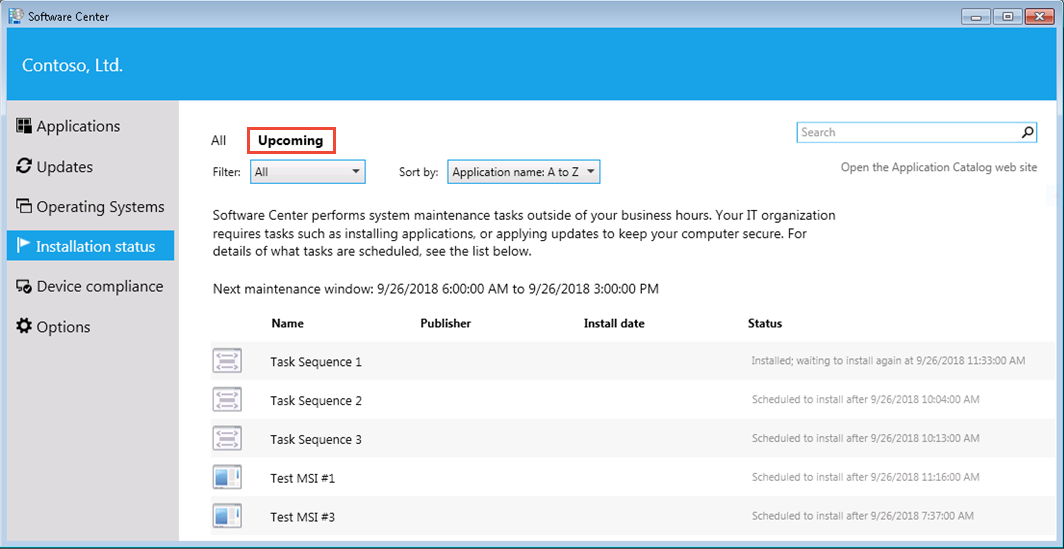
Weblap egyéni lapja a Szoftverközpontban
Mostantól létrehozhat egy testre szabott lapot, amellyel megnyithat egy weblapot a Szoftverközpontban. Ezzel a funkcióval egységes és megbízható módon jeleníthet meg tartalmakat a végfelhasználók számára. Az alábbi lista néhány példát tartalmaz:
- Kapcsolatfelvétel az informatikai részlegtel: információk a szervezet informatikai részlegével való kapcsolatfelvételről
- Informatikai támogatási központ: Önkiszolgáló informatikai műveletek, például tudásbázis keresése vagy támogatási jegy megnyitása.
- Végfelhasználói dokumentáció: a szervezet felhasználóinak szóló cikkek különböző informatikai témakörökben, például alkalmazások használatával vagy Windows 10 való frissítéssel kapcsolatban.
Próbálja ki!
Próbálja meg elvégezni a feladatokat. Ezután küldjön visszajelzést a menüszalag Kezdőlap lapjáról, hogy tudhassuk, hogyan működött.
- Az Configuration Manager konzol Adminisztrációmunkaterületének Ügyfélbeállítások csomópontjában nyissa meg az Alapértelmezett ügyfélbeállítások házirendet.
- Válassza ki a Szoftverközpont csoportot.
- A Szoftverközpont beállításainál kattintson a Testreszabás gombra.
- Váltson a Lapok lapra .
- Engedélyezze az Egyéni lap megadása a Szoftverközponthoz beállítást.
- Adjon meg egy nevet a Tabulátor neve szövegmezőben. Ez a név jelenik meg a felhasználó számára a Szoftverközpontban.
- Adjon meg érvényes URL-címet a Tartalom URL-címe szövegmezőben. Ez az URL-cím jelenik meg a Szoftverközpontban, amikor a felhasználók erre a lapra kattintanak.
Tipp
A Szoftverközpont az Internet Explorer összetevőit használja a weblap megjelenítéséhez.
Harmadik féltől származó szoftverfrissítés támogatásának engedélyezése az ügyfeleken
Mostantól engedélyezheti Configuration Manager-ügyfelek konfigurálását harmadik féltől származó szoftverfrissítésekhez. Ha engedélyezi a harmadik féltől származó szoftverfrissítéseket a SUP összetevő tulajdonságaihoz, a SUP letölti a WSUS által a külső frissítésekhez használt aláíró tanúsítványt.
Ha a Külső szoftverfrissítések engedélyezése lehetőséget választja az ügyfélbeállításokban, a következőt kell tennie:
- Az ügyfélen beállítja az "Aláírt frissítések engedélyezése intranetes Microsoft frissítési szolgáltatás helyéhez" szabályzatot
- Telepíti az aláíró tanúsítványt az ügyfél Megbízható közzétevő tárolójába.
Próbálja ki!
Próbálja meg elvégezni a feladatokat. Ezután küldjön visszajelzést a menüszalag Kezdőlap lapjáról, hogy tudhassuk, hogyan működött.
- A Configuration Manager hierarchia legfelső helyén lépjen az Adminisztráció csomópontra, bontsa ki a Helykonfiguráció, majd a Helyek elemet.
- Kattintson a jobb gombbal a legfelső helykiszolgálóra, és válassza a Helyösszetevők konfigurálása , majd a Szoftverfrissítési pont lehetőséget.
- Kattintson a Külső Frissítések fülre, és jelölje be a Harmadik féltől származó szoftverfrissítések engedélyezése jelölőnégyzetet.
- Nyissa meg az Ügyfélbeállításokat, és lépjen a Szoftver Frissítések beállításaihoz.
- Győződjön meg arról, hogy a harmadik féltől származó szoftverfrissítések engedélyezéseigen értékre van állítva.
Eszközadatok másolásának/beillesztésének engedélyezése a figyelési nézetekből
A visszajelzések alapján mostantól engedélyezheti a másolási/beillesztési funkciókat az eszköz részletei panelen az üzembehelyezési és terjesztési állapot monitorozási nézeteiben.
SCAP-bővítmények
Az SCAP-bővítmények előzetes verziója a Cd.latest mappában érhető el a SMSSETUP\TOOLS\ConfigMgrSCAPExtension\ConfigMgrExtensionsForSCAP.msi alatt. Az SCAP-bővítmények ezen előzetes verziója az aktuális ág és az LTSB 1606 Configuration Manager jelenleg támogatott verzióira telepíthető.
Következő lépések
A technical preview ág telepítésével vagy frissítésével kapcsolatos információkért lásd: Technical Preview for Configuration Manager.
Visszajelzés
Hamarosan elérhető: 2024-ben fokozatosan kivezetjük a GitHub-problémákat a tartalom visszajelzési mechanizmusaként, és lecseréljük egy új visszajelzési rendszerre. További információ: https://aka.ms/ContentUserFeedback.
Visszajelzés küldése és megtekintése a következőhöz: